Los servidores de Discord suelen ser geniales: puedes encontrar muchas comunidades maravillosas dedicadas a todos tus intereses actuales. (Caso en cuestión: PCWorld tiene uno para nuestro programa, The Full Nerd, donde los increíbles entusiastas de la tecnología pasan el rato para charlar sobre los últimos y mejores equipos).
Desafortunadamente, todos los servidores pueden verse afectados por la llegada de cuentas de bot o por alguna persona que simplemente no entiende los límites adecuados. Envían mensajes directos no deseados (también conocidos como DM) a otros miembros del servidor de forma indiscriminada, causando molestias en el mejor de los casos y amargando el día de alguien en el peor.
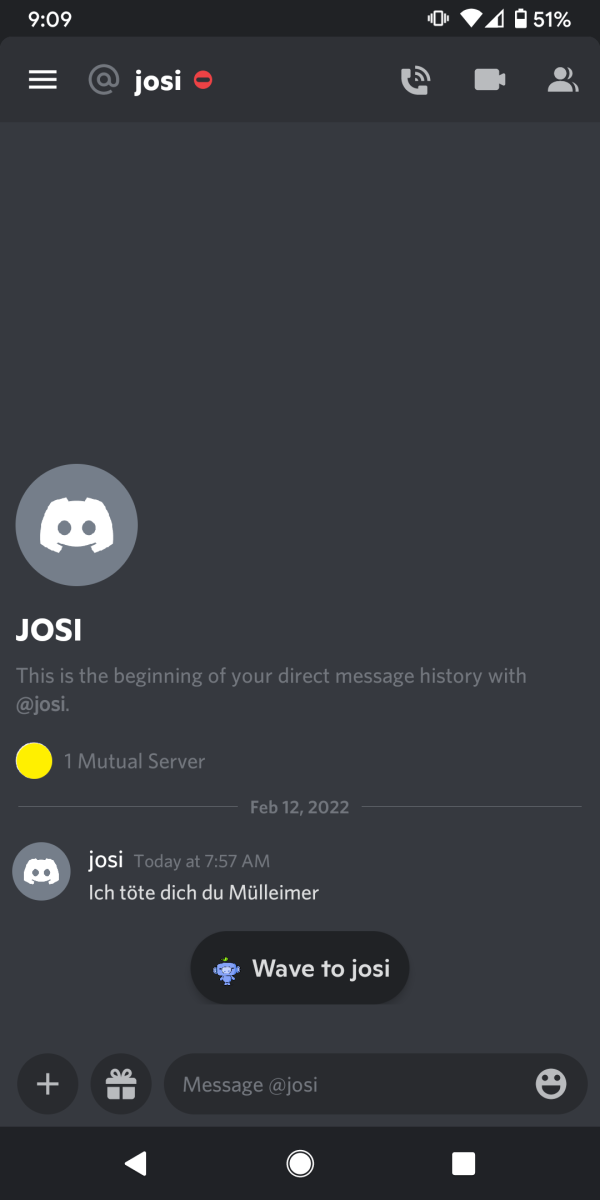
Mundo PC
El problema proviene del hecho de que Discord deja los mensajes directos abiertos de forma predeterminada cada vez que te unes a un nuevo servidor. Para cerrar los bots y los acosadores, deberá revertir eso.
Cambiar la configuración es simple. Bajo Ajustes > Privacidad y seguridadencontrar Valores predeterminados de privacidad del servidor. Si se desplaza un poco hacia abajo, es el segundo en la lista. Mueva la palanca para Permitir mensajes directos de miembros del servidor desactivado. Ahora tendrás tus mensajes directos cerrados de forma predeterminada cuando te unas a un servidor. También puede habilitarlos manualmente por servidor cuando lo desee. Si ya es parte de muchos servidores y desea aplicar retroactivamente este cambio de configuración, puede hacerlo haciendo clic en el interruptor.
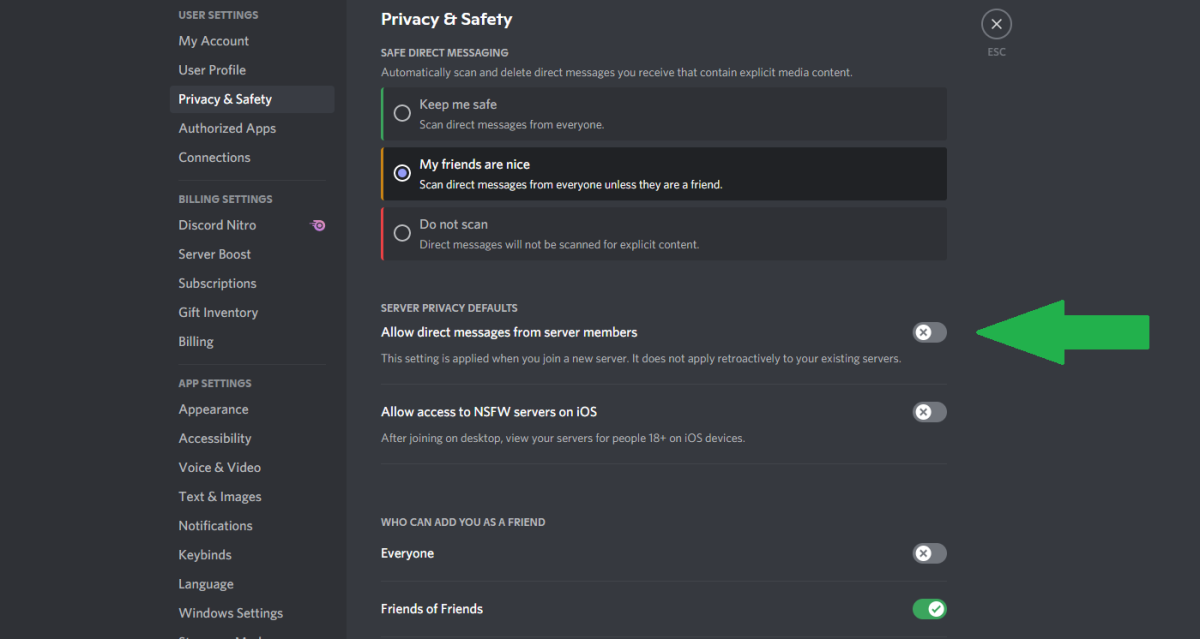
Mundo PC
Para habilitar manualmente los mensajes directos de los miembros de un servidor en particular, los usuarios de escritorio pueden hacer clic derecho en el ícono del servidor en la barra de navegación izquierda y luego elegir La configuración de privacidad. Aparecerá una ventana con un interruptor para habilitar la función. En el móvil, toque el ícono del servidor y luego presione el ícono de tres puntos hacia la esquina superior derecha de su pantalla. Esta opción es la segunda palanca en el menú.
Ahora que está todo listo, puede volver a sus chats grupales o continuar con más personalizaciones de configuración. Sugerimos aprender a cambiar su apodo en cada servidor de Discord en el que se encuentre. También puede consultar nuestra guía para principiantes en Discord, que lo guía a través de todas las cosas que es útil saber para comenzar.
Alaina Yee es la cazadora de gangas residente de PCWorld: cuando no está cubriendo la construcción de PC, los componentes de la computadora, las mini PC y más, busca las mejores ofertas tecnológicas. Anteriormente, su trabajo apareció en PC Gamer, IGN, Maximum PC y Official Xbox Magazine. Puedes encontrarla en Twitter en @morphingball.





